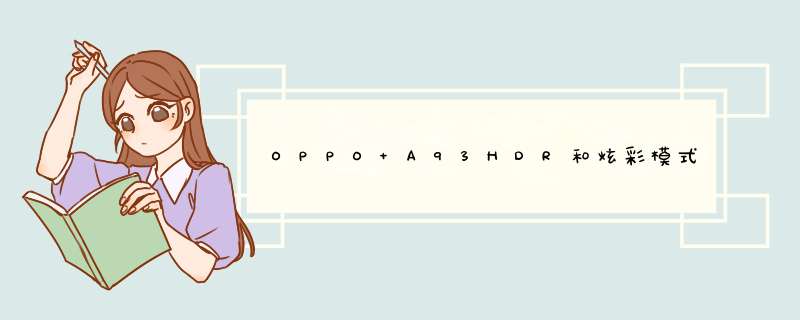
HDR,全称为高动态范围显示技术,英文为High-Dunamic-Range,意味着更好的色彩,更高的动态范围和丰富的细节;炫彩模式,基于拍摄场景和基础色彩进行优化,能躺画面变得更加艳丽,色彩更加丰富,而OPPO A93可以同时满足这两个功能,接下来一起看看怎么设置吧!
1、使用炫彩模式拍照:11 打开相机,点击拍照界面上方的炫彩按钮,打开炫彩模式
12 打开炫彩模式后就可以点击拍照按钮来进行拍照啦
13 对比一下原图,就可以看出炫彩模式的色彩渲染效果(左图为正常模式拍照,右图为炫彩模式拍照)
2、使用HDR模式拍照:21 打开相机,点击拍照界面上方的HDR按钮,开启/自动模式状态时可以进入HDR模式
22 在HDR模式下拍照时界面上会有HDR图标
23 对比一下原图,就可以看出HDR模式与正常模式的区别(左图为正常模式拍照,右图为HDR模式拍照)
8、想要恢复正常拍照模式的话在屏幕上方点击按钮关闭即可
保护用户 隐私方面,Google在Android 5中推出了多用户选项,各大OEM厂商也根据自己的理解和经验推出了很多特殊的安全功能。以OPPO手机为例,多用户和系统可以实现 quot一机两用 quot,但它们之间有什么区别呢?
简单来说,OPPO手机系统的使用场景与多用户功能不同。多用户功能就是当手机临时借给别人使用时,我们可以开启访客模式,在系统中添加多个用户,每个用户相当于一个独立的手机系统。系统 的二重身功能是一个方便的二重身系统为一 自用,满足了工作、娱乐、生活的分工,进一步保护了一 的隐私。
多用户功能
多用户模式是从ColorOS 71系统开始加入的经典功能。它的条目是 quot设置用户和帐户多用户 quot。系统默认提供所有者和访问者,最多可以添加3个用户。其中,所有者拥有完整的访问权限,包括定义子用户/访问者的调用和使用的权利,以及添加和删除子用户/访问者的数据的权利。
子用户和访问者只有部分访问权限,所有者单击相应的齿轮图标授权他们使用通话和短信功能,但访问者模式只允许 quot打电话 quot开启的权利。孩子可以 添加用户,管理用户,编辑他们的头像和姓名,以及删除他们自己。游客可以 编辑他们的头像和名字,他们可以 不要删除自己。
您可以通过单击任何访问者或用户的图标进行切换。每个用户相当于一个独立的手机系统,多用户模式下每个应用的用户数据都是独立的,比如桌面、设置、相册、人脸/指纹/密码、文件管理和OPPO账号等。可以保证每个用户的隐私。需要注意的是,子用户每次切换都可以正常存储,主用户每次重新进入访客模式都可以选择继续或者重新开始,但是选择重新开始会覆盖最后的数据,相当于恢复出厂设置。
因此,当家庭成员需要共享一部手机时,我们可以将家庭设置为不同的子用户。当你需要临时把手机借给外人时,可以选择访客模式。当对方使用后重新进入时,可以随时擦除期间产生的数据。双方都可以放心。
系统成员
系统分身功能最早出现在ColorOS 11系统中,是一个独立于主系统的分身系统。与多用户模式相比,我们可以根据解锁界面中不同的密码和指纹,随时访问主系统或分身系统,可以选择性地访问两个系统中的数据。其安全性不如多用户,更适合用户自己使用。
系统分身功能的入口位于 quot设置权限和隐私隐私保护 quot。点击系统二重身图标,创建一个系统二重身,并为二重身系统设置专属密码和指纹。
以后手机每次从休息屏唤醒,我们都可以选择性的进入正常系统或者繁忙系统。在繁忙的系统中,桌面会添加一个默认返回主系统的应用图标,通过它你可以随时返回主系统。
如果你平时喜欢通过系统分身隐藏敏感数据,又担心别人知道系统分身的存在,可以进入系统分身的设置页面,打开 quot隐藏系统二重身的入口 quot。此时系统分身的入口会被隐藏,你只能通过锁屏界面的独立密码或者指纹进入系统分身。如果你不 输入您的指纹或忘记您的密码,您可以 删除二重身数据。
系统二重身中的大部分功能都保留了,但是私密保险箱和应用隐藏功能会消失。
我们还可以在设置中随时导入主系统的数据,或者将应用克隆到系统二重身中,免去下载安装的繁琐。
Oppo多用户模式
王者之心2点击试玩
下拉控制中心,找到“情景模式”,点击后可选择进入“标准模式、专注模式、睡眠模式、驾驶模式”。
建议按照需求选择需要的模式进行设置。
因机型和系统版本不同是否支持该功能,请以手机实际操作界面显示为准。
本回答适用于所有OPPO机型。
桌面模式有以下三种类型哦,快来看看吧~
标准模式:系统默认的桌面模式,会在主屏幕上显示所有已安装应用,长按应用图标可显示应用快捷方式,可管理或卸载应用。
抽屉模式:从主屏幕向上滑动可进入抽屉桌面,抽屉内会显示所有已安装应用,可将重要的应用移至主屏幕。
(注:抽屉模式下,可以从抽屉模式中将同个APP多次添加到主屏幕展示;添加多少次,主屏幕就会显示多少个同样APP的快捷方式。)
简易模式:在简易模式下会显示更简单的桌面布局和更大的桌面图标,系统的字号也会放大。
设置方法:
1、ColorOS 12及以上版本:进入「设置 > 桌面与锁屏 > 桌面模式」可选择标准模式、抽屉模式;进入「设置 > 特色功能 > 简易模式」可设置简易模式。
2、ColorOS 11-113版本:进入「设置 > 桌面、锁屏与息屏 > 桌面模式」可选择标准模式、抽屉模式、简易模式。
3、ColorOS 7-72版本:进入「设置 > 桌面与乐划锁屏 > 桌面模式」可选择标准模式、抽屉模式、简易模式。
桌面模式的功能介绍:
1、标准模式即系统默认的桌面模式,会在主屏幕上显示所有已安装应用,长按应用图标可显示应用快捷方式,可管理或卸载应用。
2、抽屉模式下,从主屏幕向上滑动可进入抽屉桌面,抽屉内会显示所有已安装应用,可将重要的应用移至主屏幕。
3、简易模式下,会显示更简单的桌面布局和更大的桌面图标,系统的字号也会放大。
欢迎分享,转载请注明来源:品搜搜测评网

 微信扫一扫
微信扫一扫
 支付宝扫一扫
支付宝扫一扫
